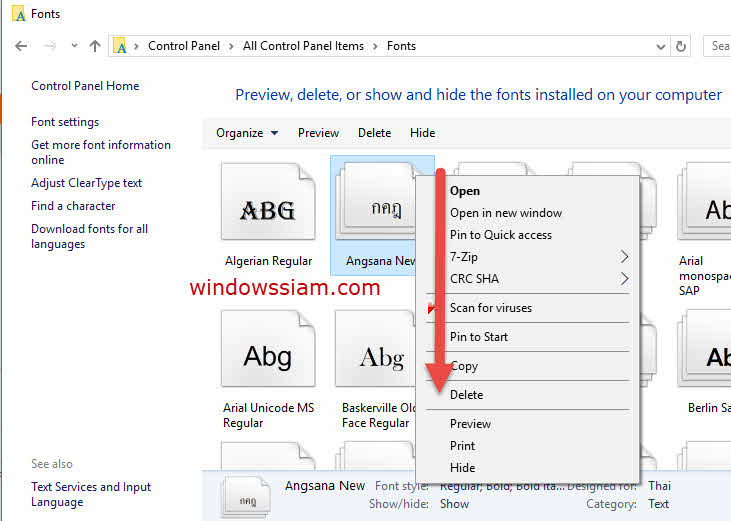สำหรับเพื่อนๆคนไหนที่ใช้ Windows 10 แล้วปริ๊นเอกสารไปที่ปริ๊นเตอร์แล้วมีปัญหาที่ มองฟอนต์ในเอกสาร Microsoft Word ก็ปกติ แต่เวลาปริ๊นออกไปแล้วเพี้ยน อาทิเช่น จากตัวตรงเป็น ตัวเอียง หรือจากตัวบางเป็นตัวหนา ให้ทำการแก้ไขดังนี้
ให้สังเกตุว่าฟอนต์ไหนผิดปกติ ดูได้จากฟอนต์ที่ใช้กับเอกสารนั้นๆ
วิธีการแก้ไขปัญหาฟอนต์ของเอกสารมีปัญหาเวลา Print สำหรับ Windows 10
1. ให้ไปที่ Control Panel > Fonts จากนั้นทำการลบ Font ที่มีปัญหา โดยการคลิกขวาที่ฟอนต์และเลือก Delete
ถ้าลบไม่ได้ ให้ไปทำขั้นตอนที่ 2 และขั้นตอนต่อๆไป
ถ้าลบได้ ให้ไปทำขั้นตอนที่ 3 ได้เลย
2. กรณีลบไม่ได้ ให้ไปที่ Regedit โดยกด “Windows+R” และทำการพิมพ์ regedit จากนั้นกด Enter
และให้เลือก Path : Computer\HKEY_LOCAL_MACHINE\SOFTWARE\Microsoft\Windows NT\CurrentVersion\Fonts จากนั้นให้ลบฟอนต์ที่มีปัญหา โดยให้คลิกขวาและเลือก Delete
3. ทำการติดตั้งฟอนต์ใหม่อีกครั้ง ทำการเปิด Folder Thai Fonts และทำการคลิกขวาที่ฟอนต์และเลือก install fonts ที่เราทำการลบไปในขั้นตอนที่ 1 หรือ 2
รหัสแตกไฟล์ : windowsiam.com
4. ทำการ Restart คอมพิวเตอร์ 1 ครั้ง
5. จากนั้นทำการทดสอบปริ๊นอีกครั้ง ฟอนต์ของเราก็จะปกติ
เท่านี้เพื่อนๆก็จะทำการปริ๊นได้ปกติสุข และไม่มีปัญหาเรื่องของฟอนต์มากวนใจแล้วนะครับ สาเหตุมันเกิดมาจากการอัพเดท Windows 10 ในแต่ละเวอร์ชั่น แล้วทำให้ฟอนต์มีปัญหากับการใช้งานของเอกสารต่างๆ